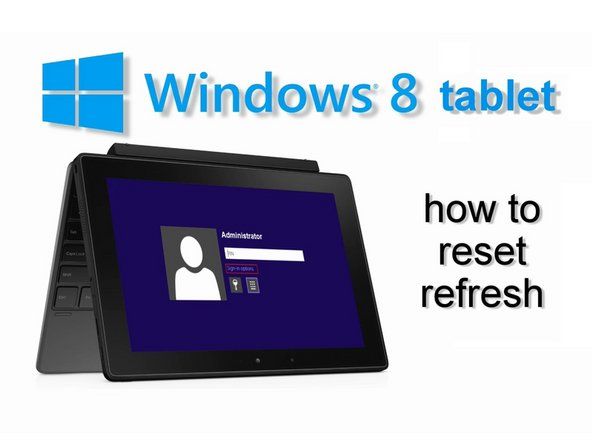디스플레이 문제 해결
CRT와 LCD의 문제 해결은 유사한 단계로 시작되지만 두 디스플레이 유형의 특성이 다르기 때문에 다릅니다. 첫 번째 문제 해결 단계는 두 디스플레이 유형 모두 유사합니다. 시스템과 디스플레이의 전원을 끈 다음 다시 전원을 켜십시오. 전원 케이블이 연결되어 있고 콘센트에 전원이 있는지 확인하십시오. 신호 케이블이 비디오 어댑터와 디스플레이에 단단히 연결되어 있는지 확인하십시오. 구부러진 핀이 없는지 확인합니다. 비디오 어댑터가 디스플레이에 대해 올바르게 구성되었는지 확인합니다. 문제가있는 시스템에서 문제가있는 디스플레이를 시도하거나 문제가있는 시스템에서 정상 작동이 확인 된 디스플레이를 시도하는 식입니다. '명백한'문제 해결 단계를 시도한 후에도 문제가 지속되면 다음 단계는 디스플레이 유형에 따라 다릅니다. 다음 섹션에서는 CRT 및 LCD에 대한 기본적인 문제 해결을 다룹니다.
CRT 문제 해결
CRT는 시끄러운 소리 나 전기 부품의 강한 냄새와 같은 명백한 징후없이 완전히 고장 나는 경우는 거의 없습니다. 대부분의 CRT 문제는 전원, 비디오 어댑터, 케이블 또는 하드웨어 / 소프트웨어 설정과 관련된 문제입니다. 가능한 원인에서 CRT를 제거하려면 의심스러운 CRT를 정상 작동이 확인 된 시스템에 연결하거나 정상 작동이 확인 된 디스플레이를 의심되는 시스템에 연결합니다. 오래된 CRT는 결국 마모되고 어두워지기 시작한다는 점은 주목할 가치가 있습니다. 약한 CRT의 일반적인 징후는 희미한 그림, 기능 장애 및 / 또는 색상 제어, 고휘도에서 이미지 번짐, 컬러 CRT에서 단색으로 변하는 색조 (빨간색 녹색 파란색)입니다.
CRT가 문제인 경우 수리 할 가치가없는 경우가 많습니다. CRT의 보증 기간이 만료 된 경우 새 CRT를 구입하는 것보다 부품 및 인건비가 더 많이들 수 있으며 더 나은 사양과 보증을 제공합니다. 보증 기간 외 수리를 고려할 수도있는 유일한 CRT는 하이 엔드 21 '또는 더 큰 모델이며 경제성도 의심 스럽습니다.
CRT가 보증 대상이더라도 배송비가 CRT 값을 초과 할 수 있습니다. 예를 들어 CRT를 양방향으로 배송하는 데 비용이 $ 75 이상이들 수 있습니다. 해당 CRT가 17 인치 모델 인 경우, 기존 제품을 수리하는 데 75 달러를 지불하는 것보다 새로운 17 인치 또는 19 인치 CRT에 $ 100 ~ $ 200를 지출하는 것이 좋습니다. CRT에는 많은 구성 요소가 있으며 모두 함께 노화됩니다. 하나를 고쳐도 다른 하나가 곧 실패하지 않을 것이라는 보장은 없습니다. 사실, 그것은 우리의 경험에서보다 더 자주 발생합니다.
CRT로 망설이지 마십시오
못 CRT를 분해하십시오. 기껏해야 CRT를 파괴 할 수 있습니다. 최악의 경우 당신을 파괴 할 수 있습니다. 텔레비전과 마찬가지로 CRT는 내부적으로 매우 높은 전압을 사용하며 CRT가 분리 된 후 며칠 또는 몇 주 동안 해당 에너지를 저장하는 대형 커패시터를 가지고 있습니다. Robert는 며칠 동안 플러그를 뽑은 컬러 TV 내부에서 작업 할 때 말 그대로 드라이버를 반으로 태 웠습니다. 또한 크고 깨지기 쉬운 튜브가 폭발하여 수류탄처럼 유리 파편을 흩뿌 릴 수 있습니다. 생계를 위해 CRT와 텔레비전을 수리하는 사람들은 그들을 매우 존경하며 대해야합니다. CRT를 수리해야하는 경우, 수행중인 작업을 아는 사람에게 가져 가십시오. 경고를 받았습니다.
다음은 몇 가지 일반적인 CRT 문제입니다.
CRT에 이미지가 표시되지 않음
먼저 명백한 것을 확인하십시오. CRT가 연결되어 있고 콘센트에 전원이 있는지, 비디오 케이블이 비디오 카드에 연결되어 있는지, 컴퓨터와 CRT가 켜져 있는지, 밝기 및 대비 설정이 해당 범위의 중간으로 설정되어 있는지 확인합니다. 이러한 단계로 문제가 해결되지 않으면 CRT, 비디오 카드 또는 비디오 케이블이 불량 일 수 있습니다. 정상 작동이 확인 된 시스템에서 의심스러운 CRT를 확인하거나 문제가있는 시스템에서 정상 작동이 확인 된 CRT를 확인합니다.
CRT에는 여러 필라멘트가 포함되어있어 파손되거나 가스가 CRT 내부의 진공으로 누출되었을 수 있습니다. 이러한 방식으로 손상된 CRT는 전문 장비 없이는 수리 할 수 없습니다. 디스플레이가 열린 상태. 세 개의 필라멘트가 모두 밝은 주황색으로 빛나는 지 확인하십시오. 과도한 적색 또는 자주색 아크는 가스가 누출되었음을 나타냅니다. 또한 CRT 내부에 내부 단락이있을 수 있으며 이는 전문 장비 없이는 해결할 수 없습니다.
전력 관리
ACPI 또는 APM 전원 관리가 활성화 된 경우 문제의 원인 일 수 있습니다. 일부 시스템은 전원 관리로 인해 절전 모드로 전환되면 절전 모드 해제를 거부합니다. 우리는 이러한 시스템이 CRT에 전원을 복원하지 않고 하드웨어 재설정에서 살아남는 것을 보았습니다. 이 문제를 확인하려면 시스템과 CRT의 전원을 껐다가 다시 켜십시오. 그런 다음 CRT에 이미지가 표시되면 BIOS 및 운영 체제의 전원 관리 설정을 확인하고 필요한 경우 비활성화합니다.
CRT는 중앙에가는 수평선 또는 핀 포인트 만 표시합니다.
수평 및 / 또는 수직 편향 시스템이 실패했습니다. CRT 튜브 자체는 괜찮지 만 튜브를 구동하는 회로가 고장났습니다. 디스플레이를 교체하십시오.
화면이 비어 있어도 CRT가 간헐적으로 한 가지 색상으로 깜박입니다.
이것은 전자총 중 하나의 하드웨어 문제입니다. CRT를 교체하십시오. 이 문제는 정상적인 색상 균형 컨트롤을 사용하여 수정할 수없는 정상적인 작동 중에 강한 색상 캐스트로 나타날 수도 있습니다.
전원을 켤 때 CRT가 끊어 지거나 딱딱 거리거나 튀어 나오거나 강한 전기 냄새가납니다.
치명적인 CRT 오류가 임박했습니다. 소음은 고전압 아크로 인해 발생하고 냄새는 절연체 연소로 인해 발생합니다. 말 그대로 불이 붙기 전에 벽에서 CRT를 뽑으십시오.
CRT는 매우 높은 음조를 내뿜습니다.
두 가지 가능한 원인이 있습니다. 첫째, CRT를 설계 한계를 넘어서고있을 수 있습니다. 일부 CRT는 사용하도록 설계된 것보다 높은 해상도 및 / 또는 재생률로 사용 가능한 이미지를 표시하지만 이러한 남용으로 인해 CRT의 예상 수명이 몇 분으로 크게 단축됩니다. 이 문제를 해결하려면 비디오 설정을 CRT의 설계 사양 내에있는 값으로 변경하십시오. 둘째, 전원 콘센트는 CRT가 요구하는 것보다 낮은 전압을 공급할 수 있습니다. 이 문제를 해결하려면 CRT를 다른 회로 나 입력 전압에 관계없이 표준 전압을 공급하는 UPS 또는 전원 컨디셔너에 연결하십시오.
CRT가 일부 색상을 잘못 표시하거나 전혀 표시하지 않음
이것은 일반적으로 사소한 하드웨어 문제입니다. 가장 가능성이 높은 원인은 신호 케이블이 CRT 및 / 또는 비디오 카드에 단단히 연결되어 있지 않아 일부 핀이 간헐적으로 연결되거나 전혀 연결되지 않기 때문입니다. 케이블 또는 CRT 및 비디오 카드의 커넥터에 핀이 느슨하거나 구부러 지거나 빠졌는지 확인한 다음 양쪽 끝에서 케이블을 조입니다. 문제가 해결되지 않으면 컴퓨터를 열고 비디오 카드를 제거합니다. , 완전히 다시 장착하십시오.
오래된 시스템에서 또 다른 가능한 원인은 일부 하드웨어 DVD 디코더 카드가 한 가지 색상 (일반적으로 자홍색)을 '훔쳐'DVD 비디오 신호를 표준 비디오 신호에 매핑하는 데 사용하는 것입니다. DVD 디코더 카드를 제거합니다. 비디오 어댑터에 하드웨어 DVD 지원이 포함되어 있거나 이러한 어댑터로 업그레이드하는 경우 DVD 디코더 카드가 필요하지 않습니다.
이것은 또한 디스플레이를 교체해야하는 약한 CRT의 증상입니다.
이미지 롤 또는 수평선이 화면 아래로 계속 스크롤됩니다.
가장 가능성이 높은 원인은 CRT가 부적절한 전력을 받고 있기 때문입니다. 전원 전압의 변동에 관계없이 정확한 전압을 제공하는 다른 회로 또는 백업 전원 공급 장치에 연결하십시오.
새 3ds xl을 여는 방법
수평 또는 수직 편향 시스템도 고장 났을 수 있으며,이 경우 디스플레이를 교체해야합니다.
이미지 깜박임
가장 가능성이 높은 원인은 새로 고침 빈도가 너무 낮게 설정되어 있기 때문입니다. 새로 고침 빈도를 75Hz 이상으로 변경하십시오. Flicker는 60Hz AC에서 작동하고 CRT와 시각적으로 헤테로 다인 할 수있는 형광등과의 상호 작용에서도 발생합니다. 이는 60Hz에서 발생할 수 있지만 (어쨌든 새로 고침 빈도가 너무 낮음) 120Hz에서도 발생할 수 있습니다. 120Hz 새로 고침으로 실행 중이고 깜박임이 발생하는 경우 백열등을 사용하거나 새로 고침 빈도를 120Hz 이외의 값으로 재설정하십시오.
이미지가 뒤섞입니다.
특히 CRT를 방금 설치했거나 비디오 설정을 변경 한 경우 비디오 카드 설정이 CRT에서 지원하는 범위를 벗어날 수 있습니다. 이를 확인하려면 안전 모드에서 시스템을 다시 시작하십시오 (부팅 중에 F8을 눌러 Windows 부팅 메뉴를 표시하고 안전 모드를 선택하십시오). 시스템이 VGA 이미지를 제대로 표시하면 디스플레이 설정을 CRT에서 지원하는 것으로 변경하십시오.
수평 또는 수직 편향 시스템도 고장 났을 수 있으며,이 경우 디스플레이를 교체해야합니다.
이미지가 직선으로 표시되지만 화면에 잘못된 크기 또는 정렬 됨
대부분의 최신 CRT는 다양한 스캔 주파수에서 신호를 표시 할 수 있지만, 이것이 CRT가 반드시 다른 신호를 전체 화면에 자동으로 표시하고 적절하게 정렬된다는 것을 의미하지는 않습니다. CRT 컨트롤을 사용하여 이미지의 크기와 정렬을 조정합니다.
직선 이외의 이미지 표시 (사다리꼴, 평행 사변형, 배럴 또는 핀쿠션)
CRT, 비디오 카드 및 비디오 설정에 따라 이것은 정상적인 동작 일 수 있으며 CRT 컨트롤을 사용하여 조정할 수 있습니다. 왜곡이 컨트롤의 수정 능력을 벗어난 경우 비디오 카드, CRT 또는 드라이버에 문제가있을 수 있습니다. 먼저 비디오 설정을 변경해보십시오. 여러 설정에서 문제가 지속되면 해당 CRT를 다른 시스템으로 이동 (또는 다른 비디오 카드 사용)하여 문제의 원인이 CRT인지 비디오 카드인지 확인합니다. 결함이있는 구성 요소를 수리하거나 교체하십시오.
수평 또는 수직 편향 시스템도 고장 났을 수 있으며,이 경우 디스플레이를 교체해야합니다.
구형 텔레비전 세트 (CRT에 둥근 얼굴이있는 라운 디라고도 함)에서는 이것은 정상적인 동작 일 수 있습니다.
이미지가 주기적으로 또는 지속적으로 흔들 리거나 반짝임
이는 일반적으로 다른 전기 또는 전자 장치, 특히 모터가 포함 된 장치의 RF 간섭으로 인해 발생합니다. 이러한 장치는 CRT에서 3 피트 이상 떨어져 있어야합니다. 이러한 간섭은 때때로 일반적인 주거 및 사무실 벽을 관통 할 수 있으므로 CRT가 벽에 가까우면 다른 쪽을 확인하십시오. 이러한 이미지 문제는 전력선의 간섭이나 AC 전원 공급 장치의 전압 변동으로 인해 발생할 수도 있습니다. 간섭을 제거하려면 CRT를 서지 보호기에 연결하십시오. 더 좋은 방법은 정전압에서 깨끗한 전원을 공급하는 UPS 또는 전원 컨디셔너에 연결하는 것입니다.
이 문제는 너무 길거나 품질이 좋지 않은 비디오 케이블을 사용하거나 품질이 낮은 비디오 케이블을 사용하여 발생할 수도 있습니다. KVM 스위치 (키보드 / 비디오 / 마우스 스위치 ). 수동 KVM 스위치는 특히 문제가 있습니다.
수평 또는 수직 편향 시스템도 고장 났을 수 있으며,이 경우 디스플레이를 교체해야합니다.
필라멘트에 부적절한 전력이 공급되고있을 수 있습니다.이 경우 모든 변압기 권선, 저항기 및 전해 커패시터를 확인해야합니다.
색상이 '꺼져'있거나 일부 영역에 번짐이 나타납니다.
CRT를 소자해야 할 수 있습니다. 몇 달 또는 몇 년 동안 한 위치에있는 CRT는 지구의 매우 약한 자기장의 영향을 받아 왜곡 및 기타 디스플레이 문제를 일으킬 수 있습니다. CRT를 차폐되지 않은 스피커와 같은 강한 자기장에 노출하면 더 극단적 인 이미지 문제가 발생할 수 있습니다. 많은 최신 CRT는 전원을 껐다가 켤 때마다 자동으로 자기 소자를 제거하지만 일부는 반드시 사용해야하는 수동 소자 단추가 있습니다. CRT에 수동 소자 버튼이있는 경우 한두 달에 한 번씩 사용하십시오. 일부 CRT의 자기 소자 회로는 전력이 제한되어 있습니다. 우연히 강한 자기장에 노출되어 심하게 왜곡 된 이미지를 초래하는 CRT를 보았습니다. 내장 된 자기 소자는 거의 또는 전혀 수행하지 않았습니다. 이 경우 RadioShack 및 유사한 상점에서 몇 달러에 구입할 수있는 별도의 자기 소거 코일을 사용하여 문제를 해결할 수 있습니다. 그러나 우리는 너무 심하게 '자석이 태워 진'CRT를 보아서 독립형 자기장 코일조차도 문제를 완전히 제거 할 수 없었습니다. 교훈은 비디오가 차폐되지 않은 스피커의 자석을 포함하여 CRT에서 자석을 멀리하는 것입니다.
수평 또는 수직 편향 시스템도 고장 났을 수 있으며,이 경우 디스플레이를 교체해야합니다.
CRT에 잘못된 요크가 부착되었을 수 있습니다. 손에 여유 시간이 많지 않다면 일반적으로 고칠 가치가 없습니다. 디스플레이를 교체하십시오.
픽쳐 튜브가 약할 수 있습니다. 전문 장비 없이는 일반적으로 해결할 수 없습니다. 최후의 수단으로 CRT 재생기를 사용해 볼 수 있지만 이것은 CRT를 영구적으로 고치거나 죽일 수 있습니다.
LCD 디스플레이 문제 해결
기본 문제 해결 단계를 시도했지만 여전히 LCD가 제대로 작동하지 않으면 다음 문제 중 하나 이상이있을 수 있습니다.
이미지가 없음
LCD에 이미지가 전혀 표시되지 않고 전원 및 비디오 신호가 수신되고 있다고 확신하는 경우 먼저 밝기 및 대비 설정을 더 높은 값으로 조정하십시오. 그래도 작동하지 않으면 시스템과 LCD를 끄고 컴퓨터에서 LCD 신호 케이블을 분리 한 다음 LCD 만 켜십시오. '비디오 신호 없음'메시지 만 표시되는 경우 일종의 초기화 화면이 표시되어야합니다. 아무 것도 켜지지 않고 메시지가 표시되지 않으면 LCD 제조업체의 기술 지원에 문의하십시오. LCD가 다중 입력을 지원하는 경우 버튼을 눌러 입력을 순환하고 올바른 입력으로 설정해야 할 수 있습니다.
화면 깜박임
재생률을 높이면 항상 깜박임이 감소하는 CRT와 달리 LCD는 지원되는 최고 재생률보다 낮을 수있는 최적의 재생률을 제공합니다. 예를 들어, 아날로그 모드에서 작동하는 17 'LCD는 60Hz 및 75Hz 새로 고침을 지원할 수 있습니다. CRT 경험이있는 사람에게는 반 직관적으로 들리지만 새로 고침 빈도를 75Hz에서 60Hz로 줄이면 이미지 안정성이 향상 될 수 있습니다. LCD에 대한 최적의 재생률을 결정하려면 설명서를 확인하고 해당 속도를 사용하도록 비디오 어댑터를 설정하십시오.
화면이 매우 불안정합니다
먼저 위에서 설명한대로 최적의 재생률을 설정해보십시오. 그래도 문제가 해결되지 않고 아날로그 인터페이스를 사용하는 경우 가능한 원인은 여러 가지가 있으며, 대부분은 비디오 어댑터 클럭과 디스플레이 클럭 간의 동기화 불량 또는 위상 문제 때문입니다. LCD에 자동 조정, 자동 설정 또는 자동 동기화 옵션이있는 경우 먼저 해당 옵션을 사용해보십시오. 그렇지 않은 경우 사용 가능한 이미지가 될 때까지 위상 및 / 또는 클럭 설정을 수동으로 조정 해보십시오. 확장 또는 표준 비디오 케이블보다 긴 경우 디스플레이와 함께 제공된 표준 비디오 케이블을 연결해보십시오. 긴 아날로그 비디오 케이블은 동기화 문제를 악화시킵니다. 또한 KVM 스위치, 특히 수동 모델을 사용하는 경우 대신 LCD를 비디오 어댑터에 직접 연결해보십시오. KVM 스위치를 사용하는 경우 많은 LCD를 동기화하기가 어렵거나 불가능합니다. 적절한 동기화를 얻을 수없는 경우 LCD를 다른 컴퓨터에 연결해보십시오. 두 번째 컴퓨터에서 동기화 할 수없는 경우 LCD에 결함이있을 수 있습니다. 마지막으로, 일부 비디오 어댑터 모델은 일부 LCD 모델에서 제대로 작동하지 않습니다.
이미지 불량
화면에 전체적이고 안정적인 이미지가 표시되지만 해당 이미지의 품질이 좋지 않은 경우 먼저 디스플레이가 KVM 스위치 또는 확장 케이블을 통해 연결되어 있지 않은지 확인하십시오. 그렇다면 표준 케이블을 사용하여 디스플레이를 비디오 어댑터에 직접 연결하십시오. 이미 그런 경우 밝기, 대비 및 초점 컨트롤을 조정하십시오. 이러한 컨트롤을 사용하여 적절한 이미지를 얻을 수없는 경우 문제는 클럭 또는 위상 불일치 일 가능성이 높으며 이전 항목에서 설명한 단계를 수행하여 해결할 수 있습니다.
클록 및 위상 조정
화면 교체 후 아이폰 6 플러스 터치 ID가 작동하지 않음클럭과 위상을 조정하는 가장 좋은 방법은 먼저 자동 조정을 사용하는 것입니다. 모니터와 함께 제공된 유틸리티 및 드라이버 CD를 확인하십시오. 위상 및 클록 설정을 조정하는 동안 사용할 마법사 또는 최소한 적절한 배경 화면이있을 수 있습니다. 그렇지 않은 경우 Windows 시작 메뉴로 이동하여 종료를 선택합니다. 화면이 회색으로 바뀌고 Windows 종료 대화 상자가 나타나면 해당 대화 상자를 화면에 그대로두고 무시하십시오. 회색 화면을 사용하여 클럭과 위상을 수동으로 조정합니다. 클록 및 위상 관련 문제와 클록 및 위상 설정에 대한 변경 사항은 회색 화면에 명확하게 표시됩니다.
항상 시계를 먼저 조정하십시오. 모니터의 자동 조정 기능을 사용한 경우 시계는 일반적으로 문제가되지 않지만 시계 문제가있는 경우 화면에 큰 세로 막대로 표시됩니다. 해당 막대가 사라질 때까지 시계 설정을 조정하십시오. 그런 다음 위상을 조정하십시오. 위상 문제는 화면을 가로 질러 가로로 이어지는가는 검은 색 선으로 분명합니다. 선이 사라지거나 최소화 될 때까지 위상을 조정합니다.
모든 아날로그 비디오 카드가 평면 패널과 완벽하게 동기화되는 것은 아닙니다. 회색 종료 화면은 문제를 과장하므로 가능한 한 클록과 위상을 조정 한 후에도 아주 작은 움직임이 보이더라도 걱정하지 마십시오. 회색 화면에서 가능한 최상의 이미지를 위해 클록 및 위상 제어를 설정 한 후 종료를 취소하면 이미지가 최적화되어야합니다.
'신호 범위를 벗어남'메시지
비디오 카드는 LCD 표시 능력보다 높거나 낮은 대역폭에서 비디오 신호를 공급하고 있습니다. LCD에서 지원하는 범위 내에 있도록 비디오 매개 변수를 재설정하십시오. 필요한 경우 일시적으로 다른 디스플레이를 연결하거나 Windows를 안전 모드에서 시작하고 표준 VGA를 선택하여 비디오 설정을 변경합니다.
텍스트 또는 선이 어둡거나 들쭉날쭉하거나 고르지 않습니다.
이것은 기본 해상도가 아닌 다른 LCD를 실행할 때 발생합니다. 예를 들어 기본 1280x1024 해상도의 19 인치 LCD가 있지만 디스플레이 어댑터가 1024x768로 설정되어있는 경우 LCD는 물리적으로 1280x1024 픽셀에 해당하는 전체 화면 크기로 해당 1024x768 픽셀을 표시하려고합니다. 더 작은 이미지로 화면을 채우는 데 필요한 픽셀 외삽은 고르지 않거나 잘못 렌더링 된 텍스트, 들쭉날쭉 한 선 등과 같은 아티팩트를 생성합니다. LCD의 기본 해상도를 표시하도록 비디오 어댑터를 설정하거나 디스플레이를 늘리지 않고 저해상도 이미지를 표시하도록 LCD를 설정하여 (디스플레이 확장이라고도하는 기능) 픽셀이 1 : 1로 표시되도록합니다. 전체 화면보다 낮은 해상도를 사용하면 해상도가 낮아집니다.
일부 픽셀은 항상 켜져 있거나 꺼져 있습니다.
이는 LCD, 특히 구형 및 저렴한 모델의 특성으로, 픽셀 결함으로 인해 발생합니다. 제조업체는 디스플레이가 허용되는 것으로 간주하는 임계 값을 아래로 설정합니다. 이 숫자는 제조업체, 모델 및 디스플레이 크기에 따라 다르지만 일반적으로 5 ~ 10 픽셀 범위입니다. (오늘날 더 나은 LCD는 일반적으로 데드 픽셀이 없습니다.) 결함이있는 픽셀을 수정하기 위해 할 수있는 일은 없습니다. 제조업체는 결함 픽셀 수가 임계 값을 초과하지 않는 한 보증 기간 내에 LCD를 교체하지 않습니다.
Ron Morse의 조언
어떤 사람들은 하루나 이틀 동안 장치의 전원을 끄면 지속적인 잔상이 '지워진다'고 주장합니다. 다른 사람들은 디스플레이를 '균등화'하기 위해 화면에 중립 회색 화면 (위상 조정에 사용되는 것과 같은)을 남겨 두는 것이 좋습니다. 몰라요. FWIW, 구형 삼성 패널에서이 문제를 본 적이 있지만 내가 사용하는 Sony 또는 NEC / LaCie 패널에서는 본 적이 없습니다.
지속적인 잔상이 존재합니다.
다시 말하지만 이것은 LCD, 특히 구형 및 저렴한 모델의 특성입니다. 잔상은 디스플레이가 한곳에 오랫동안 동일한 이미지를 가지고있을 때 발생합니다. 디스플레이를 끈 후에도 잔상이 지속될 수 있습니다.
움직이는 이미지가 흐리거나 번지거나 고스트 됨
LCD의 트랜지스터 기반 픽셀은 CRT의 형광체보다 느리게 반응합니다. 가장 저렴한 LCD는 창을 끌 때와 같이 느린 이미지 이동에도이 문제가 나타납니다. 더 나은 LCD는 잔상없이 적당히 빠른 이미지 이동을 처리하지만 빠른 동작 비디오에서는 문제를 나타냅니다. 최고의 LCD는 빠른 움직임의 비디오와 3D 게임도 매우 잘 처리합니다. 이 문제에 대한 유일한 해결책은 응답 시간이 더 빠른 LCD로 업그레이드하는 것입니다.
희미한 이미지
밝기 컨트롤을 사용하여 이미지 밝기를 높입니다. 밝기를 최대로 설정했는데 이미지가 여전히 너무 어둡다면 디스플레이 제조업체에 문의하십시오. 화면 백라이트에 사용되는 CCRT는 수명이 한정되어 있으며 수명이 다해 가면서 어두워지기 시작할 수 있습니다.
이미지가 부분적으로 만 역광을 받음
백라이트를 제공하는 하나 이상의 CCRT가 실패했습니다. 디스플레이 제조업체에 문의하십시오.
수평선 또는 수직선이 나타납니다.
하나 이상의 가로 및 / 또는 세로 선이 디스플레이에 나타나면 먼저 컴퓨터와 디스플레이의 전원을 재설정하십시오. 선이 계속되면 디스플레이의 자동 설정 기능을 실행하십시오. 그래도 문제가 해결되지 않으면 시스템과 디스플레이의 전원을 끄고 비디오 케이블을 분리 한 다음 컴퓨터와 디스플레이 양쪽의 비디오 플러그와 잭에 부러 지거나 구부러진 핀이 없는지 확인하십시오. 모두 올바르게 표시 되더라도 다른 비디오 케이블을 사용해보십시오. 문제가 지속되면 디스플레이 제조업체에 문의하십시오.
디스플레이에 대한 추가 정보